Prohlížeč Firefox si ukládá například prvky webové stránky, které jste navštívili, do dočasné paměti, takže tyto webové stránky může při příští návštěvě rychle načíst. Může se ale stát, že prohlížeč začne zobrazovat zastaralý obsah místo aktualizované stránky. Chcete-li tomu zabránit a navíc ušetřit místo v paměti, měli byste občas ručně odstranit cache počítače nebo mobilního zařízení.
Pokud používáte prohlížeč Firefox pro Windows, uděláte to následujícím způsobem: Spusťte prohlížeč a stiskněte kombinaci kláves [Ctrl] + [Shift] + [Del], což vyvolá nové okno označené jako »Vymazání nedávné historie«. Použijte rozbalovací nabídku »Podrobnosti«, kde můžete upřesnit, jaké informace se mají z vyrovnávací paměti odstranit. V části »Časové období mazání« zase můžete zadat, za jaké období se má vyrovnávací paměť promazat. Chcete-li se zbavit všeho, vyberte z nabídky »Vše«. Až si z nabídky vyberete, co vše a za jaké období chcete z prohlížeče vymazat, klikněte na tlačítko »Vymazat«.
Pokud používáte prohlížeč Firefox na tabletu nebo smartphonu s operačním systémem Android, postupujte takto: Klikněte na tlačítko nabídky (tři tečky v pravé horní části aplikace) a z nabídky, která se rozbalí, vyberte položku »Nastavení«. Zde najdete kategorii označenou »Vymazat soukromá data«. Ze seznamu zaškrtněte »Mezipaměť«, případně i další data, která chcete z prohlížeče odstranit, a až budete s výběrem hotovi, klikněte na »Vymazat data«. Vyrovnávací paměť se vymaže. Podobně postupujte i v případě, kdy používáte internetový prohlížeč Firefox pro operační systém iOS pro smartphony nebo tablety Apple. Nabídku s možností odstranění dočasných souborů prohlížeče najdete pod ikonou ozubeného kola.
Vymazání dočasných souborů prohlížeče
Pavel Trousil
20.08.2016
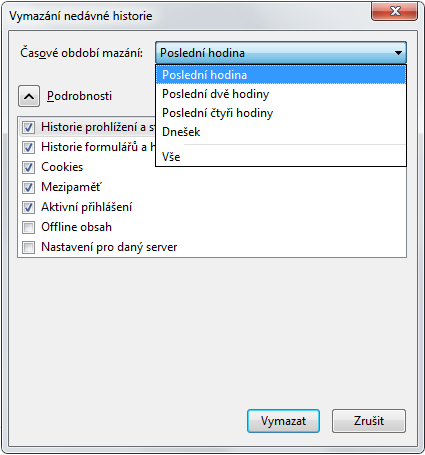
Internetový prohlížeč Firefox si ukládá řadu dat na pevný disk a občas je prospěšné tato data z disku odstranit.
Máte k článku připomínku? Napište nám
Mohlo by se vám líbit
Sezóna už sice skončila, požáry baterií elektrokol ale hrozí i nadále: čeho byste se měli vyvarovat?



5 foto


Doporučujeme
Sezóna už sice skončila, požáry baterií elektrokol ale hrozí i nadále: čeho byste se měli vyvarovat?



doporučujeme
Novinky
- Používáte WhatsApp? Tuhle funkci si zapněte, jinak můžete mít problém
- Máte stále Windows 10? Tak to vás čeká velmi nepříjemné překvapení
- Uživatelé WhatsAppu, už vám také někdo volal ze zahraničí? Buďte na to opatrní, testují si vás podvodníci
- Také jste podlehli kouzlu fitness náramků? Jaká jsou jejich rizika, která mnozí podceňují
Testy a žebříčky
bezpečnost
- Dostala "deset z deseti": pozor na novou bezpečnostní chybu Windows – může vám způsobit vážné problémy
- Máte doma tuto televizi? Ve velkém nebezpečí může být až 92 000 domácností
- Falešné aplikace z Google Play: pozor, možná je máte v telefonu i vy
- Nevídaný podvod na Messengeru: dejte si pozor, když vám přijde takováhle zpráva